Photoshop怎么设计艺术效果的立体数字?
shaoweibd 人气:0ps中想要设计一款立体数字8,该怎么设计这个创意字体呢?下面我们就来看看ai设计立体数字的教程。
1、启动软件之后,新建一个空白画布,背景设置渐变填充,然后画两个圆形图案,画第二个圆的时候按住shift键,可以让两个圆同处一个图层上
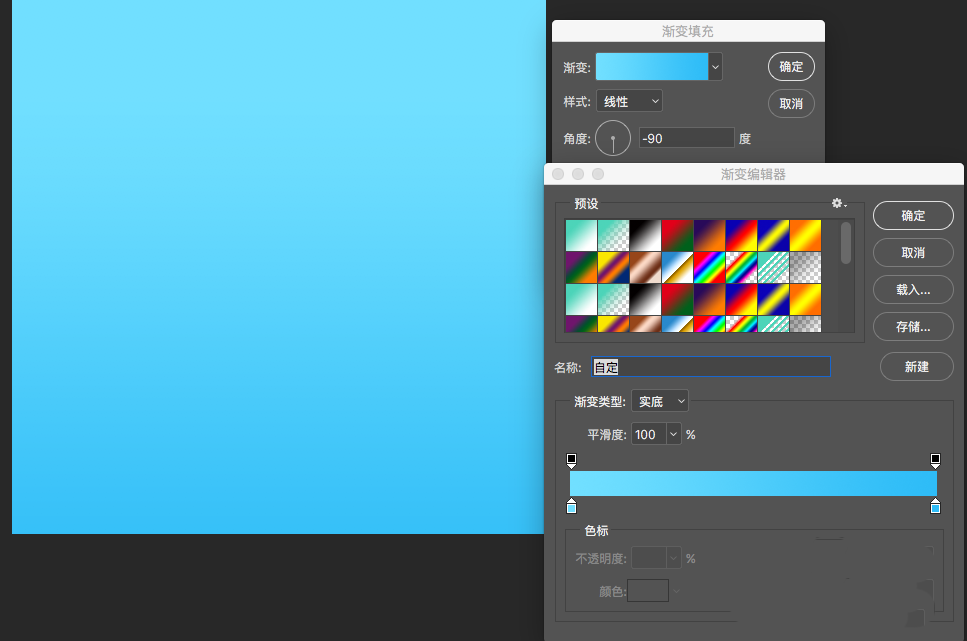
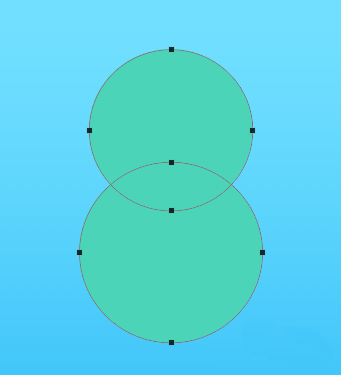
2、如图所示给出了数字的基础图形,添加图层样式,渐变叠加、描边和阴影,具体数值可以根据自己的需要调节设置
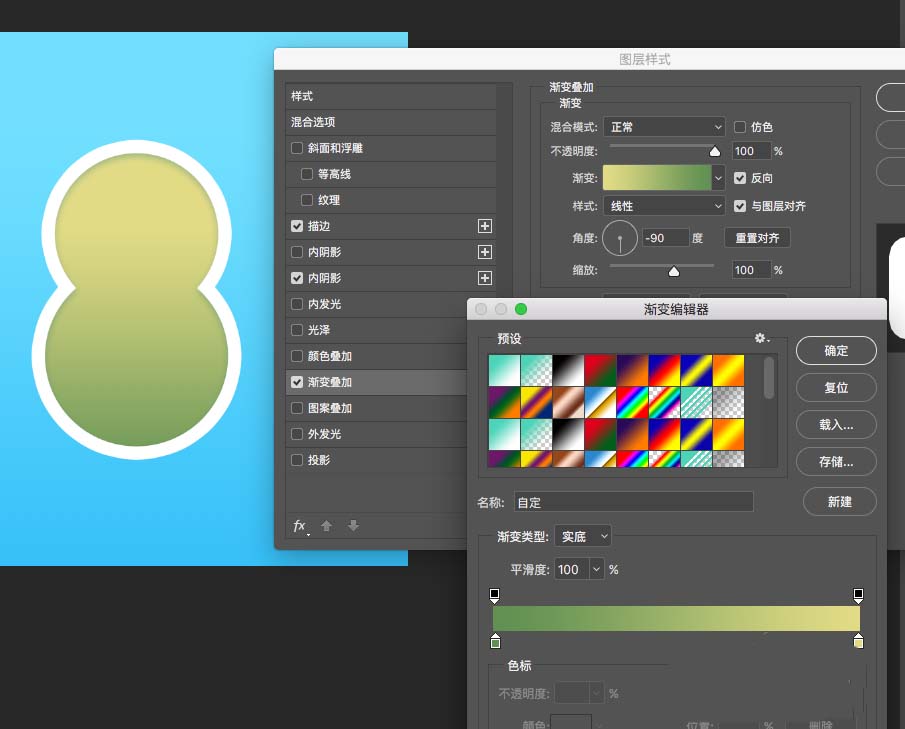
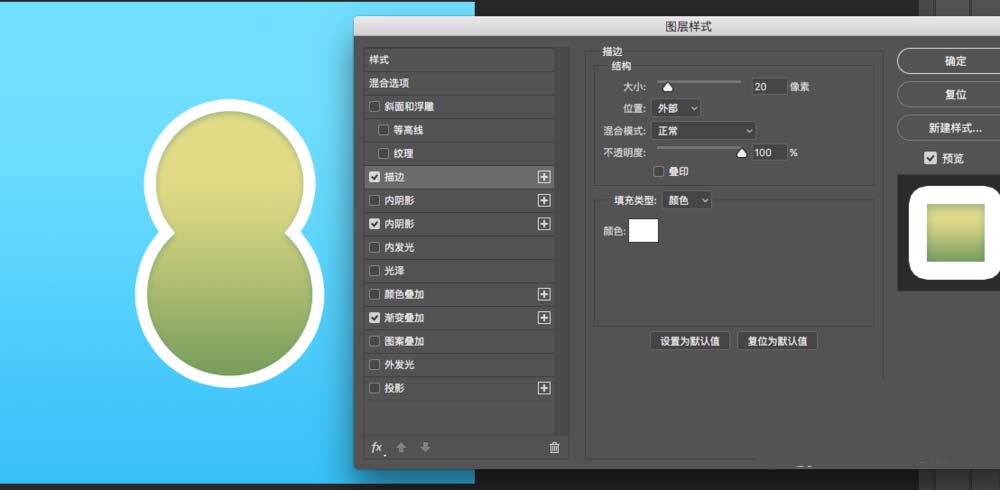
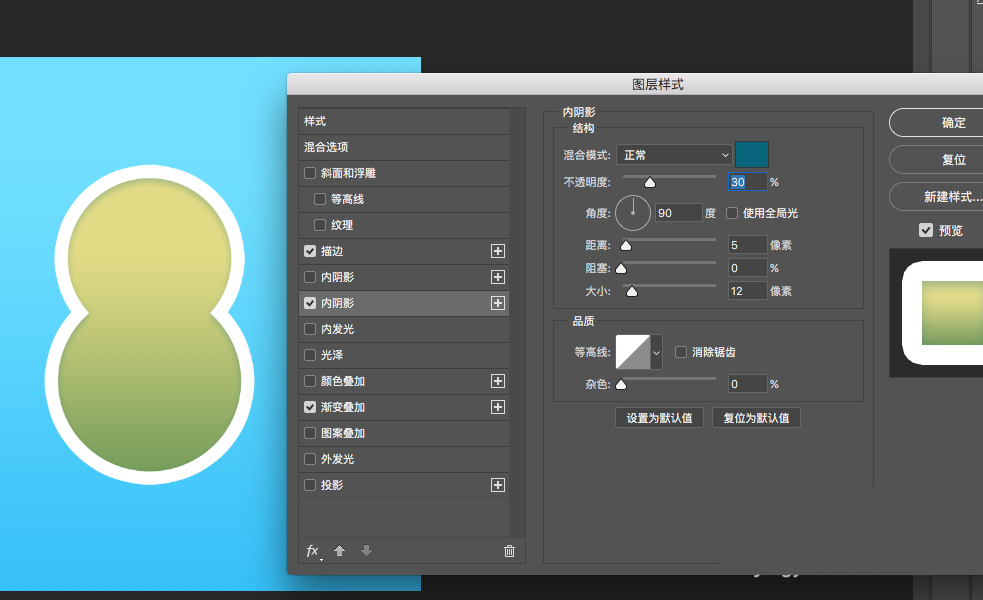
3、将刚刚的图层再复制一层出来,适当缩小,删除原先的图层样式,之后添加一个12像素的白色描边。再提供一个桂花素材,剪切蒙板到形状中。
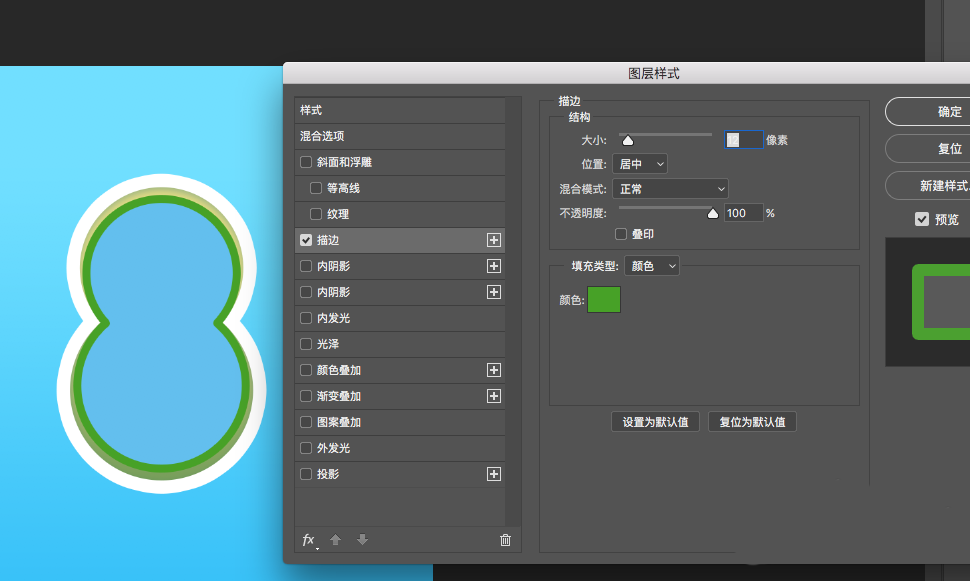

4、接着咱们来做数字的内圆。画一个正圆,填充为深蓝色,透明度修改为40%,再添加一个20像素的白色描边。复制一层出来,放置下一层,将填充的透明度调为0%,白色描边改为绿色,并将图层,下移一点。用同样的方法,制作出下面的内圆。



5、再添加一个投影的效果,将最大的数字图形复制一层,合并形状组件,使用路径选择工具选中,按住alt键拖动复制,选择运算减去顶层形状,适当降低透明度。再复制一层,填充色设置为深蓝色,调低透明度


6、到了此步,图形设计基本完成了,这时候可以适当添加背景,例如绿叶作为装饰效果

以上就是ps给数字8添加艺术字效果的教程,希望大家喜欢,请继续关注软件云。
加载全部内容